文章详情页
Win7浏览网页时提示此网站的安全证书有问题如何解决?
浏览:5日期:2022-11-06 09:14:43
最近有Win7系统用户反映,使用浏览器浏览网页时,出现提示框“此网站的安全证书有问题”,这是什么问题呢?其实,会出现这样的提示,大部分情况下是浏览器的安全级别过高,或者我们电脑的时间设置,以及证书自身的到期时间导致的。下面,我们就一起来看一下Win7系统浏览网页时提示此网站的安全证书有问题的解决办法。
一、调整IE浏览器访问级别
1、打开IE浏览器,点击右上角的【工具】选项,在下拉菜单中找到【Internet选项】点击打开。
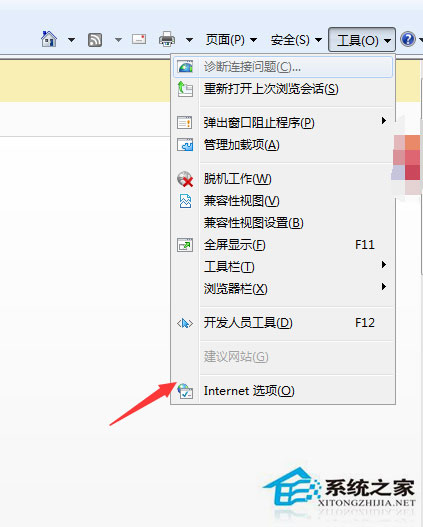
2、进入Internet选项对话框,点击上方菜单栏中的【安全】选项。
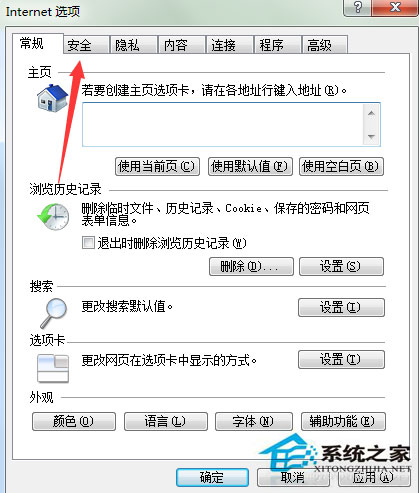
3、进入安全选项界面后,在上方的【选择要查看的区域或更改安全设置】选择Internet,然后查看下方的安全级别是否过高。
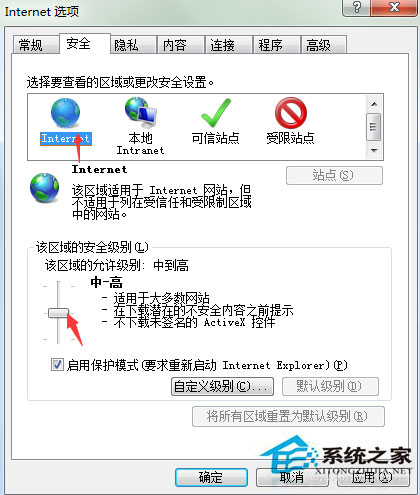
二、时间同步
1、点击桌面右下角的显示时间标签,然后在弹出的时间栏里点击下方的【更改日期和时间设置】。

2、进入日期和时间对话框,点击上方的【Internet时间】标签。
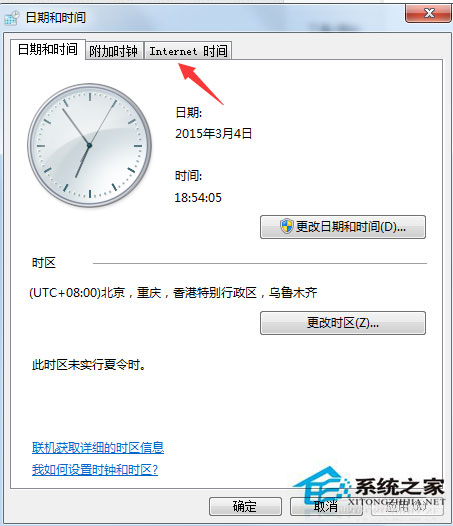
3、进入【Internet时间】选项下,点击右下角【更改设置】选项。
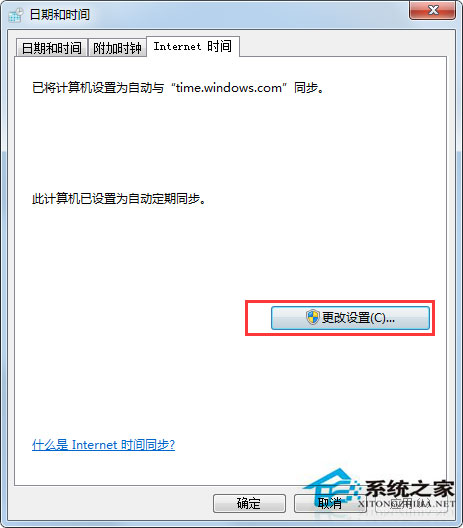
4、在弹出的对话框中勾选上【与Internet时间服务器同步】然后点击服务器右方的【立即更新】选项。
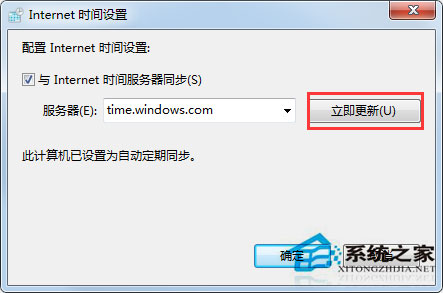
以上就是Win7系统下浏览网页时提示此网站的安全证书有问题解决办法,通过以上操作后,当我们再浏览网页的时候,就不会再出现此网站的安全证书有问题的提示了。
相关文章:
1. Windows Modules Installer Worker是什么进程?硬盘占用100%的原因分析2. 统信uos系统怎么管理打印界面和打印队列?3. 地毯式轰炸!不符合要求的电脑也收到全屏的 Win11 升级提醒 4. UOS系统怎么滚动截图? UOS滚动截图的使用方法5. Win10系统360浏览器搜索引擎被劫持解决方法 6. Win8系统是否只查看安全传送的网页内容如何关闭?7. Ubuntu 20.04.2 发布,包括中国版的优麒麟8. win XP系统的电脑无法连接苹果手机怎么解决9. 企业 Win10 设备出现开始菜单和任务栏快捷方式消失问题,微软展开调查10. UOS怎么设置时间? 统信UOS显示24小时制的技巧
排行榜

 网公网安备
网公网安备